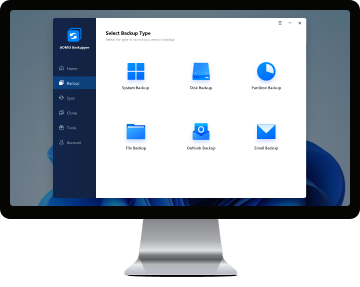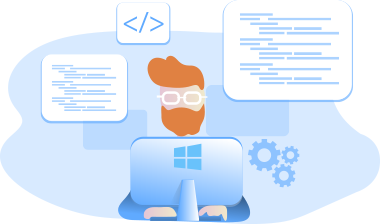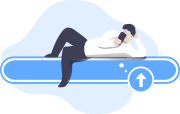| Supporto Tecnico |
Ore di Lavoro |
24 x 7 |
24 x 7 Priorità |
24 x 7 Priorità |
| Windows 11, 10, 8.1/8, 7 |
|
|
|
|
Backup , Ripristino e Clone di Base
Backup e ripristino di sistema, disco, partizione, file e cloud; pianificazione e backup incrementale; clone di dischi e partizioni.
|
|
|
|
|
Backup su CD/DVD
Supporta CD-R/RW, DVD-R/RW, DVD+R/RW, BD-R.
|
|
|
|
|
Backup e Ripristino di Disco Dinamico
Backup/ripristino del volume di disco dinamico, inclusi volumi semplici, volumi spanning, volumi con striping, volumi con mirroring e volumi RAID-5.
|
|
|
|
|
Ripristina Autorizzazione NTFS
Imposta le autorizzazioni di condivisione per le unità formattate NTFS per gli utenti locali e di rete durante il ripristino dei dati.
|
|
|
|
|
Unisci Immagini
Unisci il backup completo e i relativi backup incrementali concatenati in un unico backup.
|
|
|
|
|
Dividi le Immagini
Dividi un'immagine di backup di grandi dimensioni in più file più piccoli con dimensioni specifiche.
|
|
|
|
|
Plug-in USB e Backup Attivato da Eventi
Esegui automaticamente attività di backup basate su plug-in USB, arresti/avvii di sistema e accessi/disconnessioni utente.
|
|
|
|
|
Backup Differenziale
Esegui il backup solo dei dati modificati o aggiunti di recente dall'ultimo backup completo.
|
|
|
|
|
Backup di Microsoft Outlook
Esegui il backup di tutte le e-mail, contatti, note, calendari e attività in Outlook su un'unità locale, esterna o di rete. Supporta Gmail, Hotmail e qualsiasi altro account di posta elettronica aggiunto in Outlook.
|
|
|
|
|
Clona Sistema
Migra il sistema operativo da HDD a SSD senza reinstallare Windows e le applicazioni.
|
|
|
|
|
Clona Disco
Clona un hard disk su SSD per migliorare le prestazioni o sostituisci il vecchio disco con uno nuovo.
|
Parziale
La Free Standard Edition supporta solo la clonazione di un disco dati.
|
|
|
|
Schema di Backup
Elimina automaticamente le vecchie immagini di backup in base a valori personalizzati per risparmiare spazio su disco di backup.
|
|
|
|
|
Ripristino Universale
Ripristina un'immagine di backup su un altro computer con hardware diverso.
|
|
|
|
|
Sincronizzazione Bidirezionale
Tutte le modifiche dei file, la creazione di nuove cartelle o le eliminazioni di file avvenute nella directory di origine o di destinazione, verranno eseguite allo stesso modo sull'altro lato.
|
|
|
|
|
Sincronizzazione in Tempo Reale
Sincronizza i file appena aggiunti o modificati dal percorso di origine a quello di destinazione non appena si verifica la modifica.
|
|
|
|
|
Sincronizzazione Mirror
Mantieni sempre i file nella directory di destinazione esattamente stessi con la directory di origine. Eventuali file aggiuntivi nella destinazione verranno rimossi.
|
|
|
|
|
Utilità della Riga di Comando
Esegui backup, ripristino e clonazione dal riga di comando.
|
|
|
|
|
Impostazioni di Filtro
Escludi determinate estensioni di file dal backup o dalla sincronizzazione delle cartelle.
|
|
|
|
|
Regola la Dimensione della Partizione
Estendi o riduci manualmente le partizioni sul disco di destinazione durante la clonazione o il ripristino.
|
|
|
|
|
Aggiungi Spazio Inutilizzato a Tutte le Partizioni
Aggiungi spazio inutilizzato a tutte le partizioni durante la clonazione da un disco piccolo a uno più grande.
|
|
|
|
|
Pulizia del Disco
Cancella i dischi per impedire in modo permanente il recupero dei dati sensibili e rimuovere completamente il virus.
|
|
|
|
|
Ambiente di Ripristino
Crea l'ambiente di ripristino di AOMEI Backupper e aggiungilo al menu delle opzioni di avvio di Windows in modo che sia conveniente eseguire operazioni di backup/ripristino quando il sistema si arresta in modo anomalo.
|
|
|
|
|
PXE Boot Tool
Avvia un numero illimitato di computer lato client all'interno della LAN tramite l'avvio di rete per la manutenzione del sistema.
|
|
|
|
|
| Uso Aziendale |
|
|
|
|
Image Deploy Tool
Distribuisci l'immagine su più computer all'interno della LAN su reti.
|
|
|
|
|
Crea una Versione Portatile
Copia AOMEI Backupper su un dispositivo rimovibile in modo da eseguirlo direttamente sui computer di destinazione senza installazione, il che è conveniente per gli ingegneri di manutenzione e supporto IT.
|
|
|
|
|
Toolkit Redditizio
Fornisci supporto tecnico fatturabile come servizio a un numero illimitato di clienti.
|
|
|
|
|